Firefox e Segurança: Desative 9 riscos agora! 🚫✨
Embora o Firefox seja muito valorizado por usuários preocupados com a privacidade, algumas de suas configurações padrões podem expô-lo a riscos. Além disso, o navegador não é otimizado para desempenho, segurança e experiência do usuário ideais. Se você estiver usando o Firefox com as configurações padrões, recomendo desabilitar esses recursos. 🔒✨
1 Preenchimento automático de senhas
Como outros navegadores, Raposa de fogo permite que você salve suas informações de login para preenchimento automático ao visitar sites. Embora esse recurso seja conveniente, ele também representa um risco, pois o acesso não autorizado ou uma violação de dados pode expor suas credenciais confidenciais. Para proteger seus dados, você deve impedir que o Firefox os salve. 🔐✋
Para fazer isso, clique nas três linhas horizontais no canto superior direito e selecione “Configurações”. Em seguida, vá até a aba "Privacidade e Segurança" à esquerda e role para baixo até a seção Senhas.
Aqui, desmarque a caixa ao lado de “Solicitar para salvar senhas”. Além disso, clique em "Senhas salvas" e exclua todas as senhas armazenadas no seu navegador. ⚠️🗑️
Apenas certifique-se de não excluir todas as suas senhas antes de confirmar que você as memorizou ou salvou em algum lugar seguro. Não há nada mais irritante do que não conseguir acessar suas contas. 😩
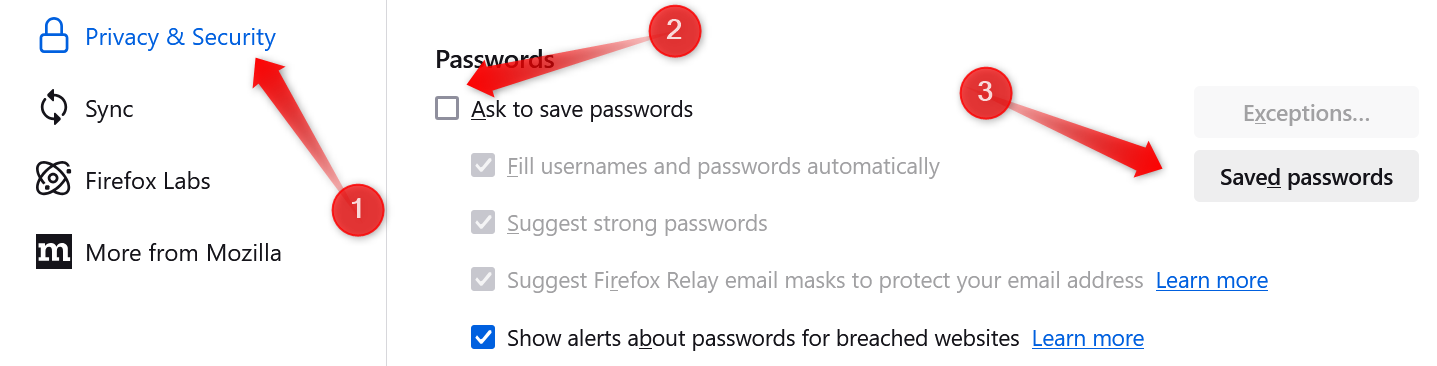
2 Sugestões de pesquisa na barra de endereços
Por padrão, o Firefox exibe sugestões de pesquisa enquanto você digita na barra de pesquisa, o que acho irritante. Ele também registra e exibe pesquisas recentes, o que pode ser um problema de privacidade se você compartilhar seu dispositivo com outras pessoas. Sugestões de pesquisa de tendências também podem bagunçar sua barra de endereço. Por esses motivos, prefiro manter as sugestões de pesquisa desativadas. 🤔🛑
Para desativar as sugestões de pesquisa no Firefox, clique nas três linhas horizontais no canto superior direito e selecione "Configurações". Em seguida, vá até a aba "Pesquisar" à esquerda e role para baixo até a seção Sugestões de pesquisa. Desmarque as caixas ao lado de “Mostrar sugestões de pesquisa” e “Mostrar pesquisas recentes” se estiverem habilitadas.
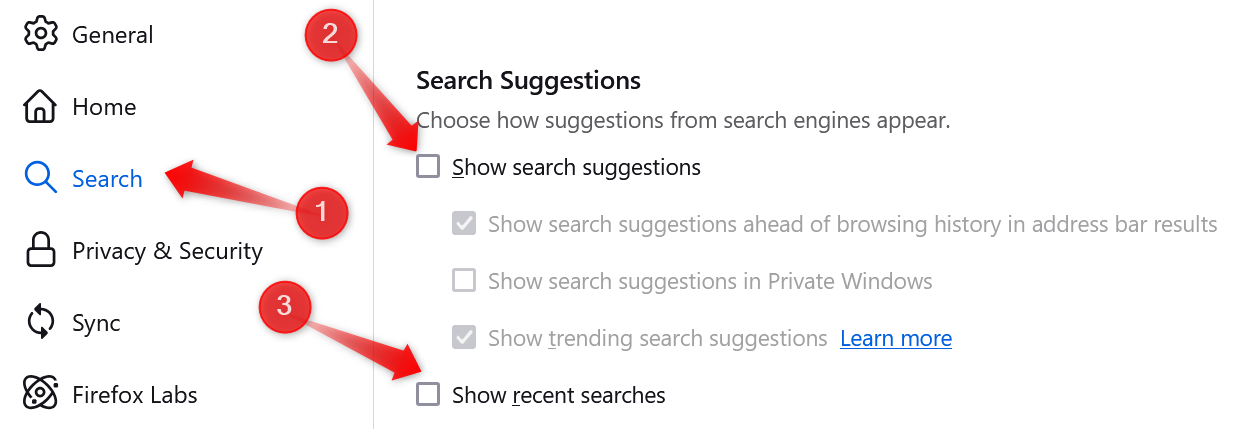
3 Desabilitar conexões especulativas
Quando você passa o mouse sobre um link ou começa a digitar uma URL, o Firefox se conecta proativamente ao servidor vinculado, antecipando que você visitará o site para reduzir o tempo de carregamento. Embora isso possa acelerar a navegação, é arriscado digitar incorretamente a URL de um site malicioso. Além disso, ele usa recursos de rede desnecessários. 💻⚡
Desabilitar esse recurso não afeta significativamente o tempo de carregamento dos sites, e é por isso que escolhi desabilitar conexões especulativas. Para fazer isso, escreva sobre:config na barra de endereço e pressione Enter. Clique em "Aceitar risco e continuar", pesquise rede.http.limite-paralelo-especulativo, clique duas vezes na configuração e defina o valor para 0.
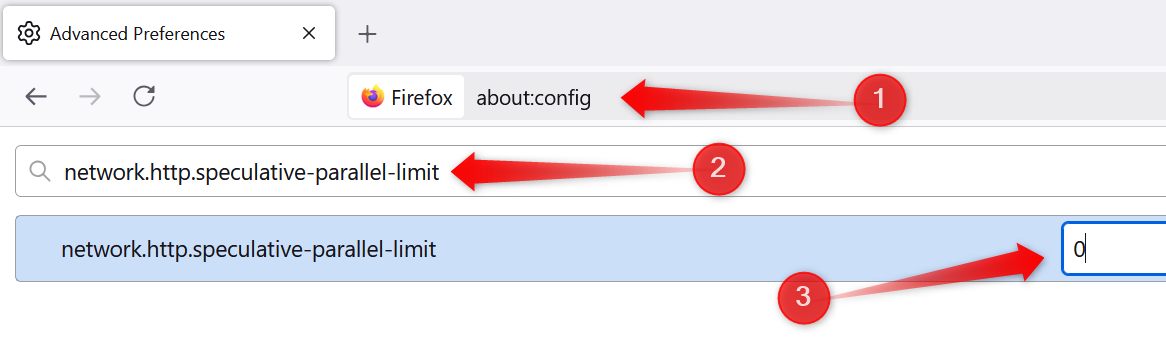
4 Nunca se lembre da história
O Firefox oferece uma opção "Nunca lembrar histórico" que impede que o navegador salve sua atividade de navegação, incluindo sites visitados, pesquisas, cookies e dados em cache. É como um modo de navegação privada permanente que não deixa rastros de sua atividade e impede que outras pessoas vejam seu histórico de navegação. 🕵️♂️🔍
Para habilitar esse recurso, clique nas três linhas horizontais no canto superior direito e selecione “Configurações”. Em seguida, vá até a aba “Privacidade e Segurança” à esquerda e role para baixo até a seção Histórico no painel direito. No menu suspenso ao lado de "O que o Firefox faz", selecione "Nunca lembrar do histórico".
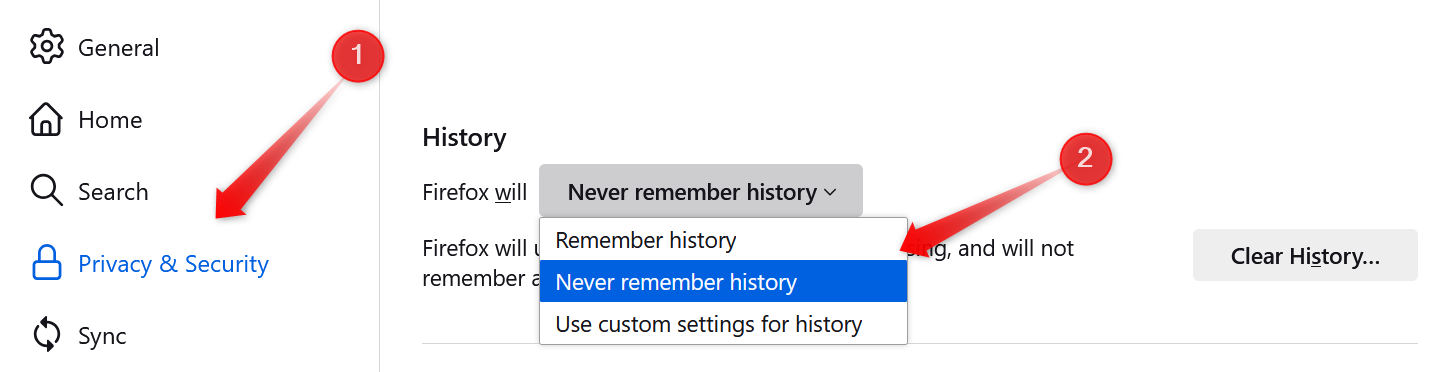
Isso impedirá que o Firefox armazene o histórico, para que você não precise excluí-lo. Além disso, configurações como Cookies e Dados do Site serão desabilitadas. ✅🧹
5 Reprodução automática de áudio e vídeo
Você se incomoda com áudio e vídeo que começam a ser reproduzidos inesperadamente em alguns sites? Se for o caso, o Firefox permite que você impeça a reprodução automática de mídia. Eu sempre desabilito essa configuração padrão, pois ela melhora significativamente minha experiência de navegação. No entanto, você deve observar que esta configuração bloqueia apenas a reprodução automática de áudio e vídeo; Você ainda pode reproduzir mídia manualmente ao visitar um site. 🎶⏸️
Para desativar a reprodução automática de áudio e vídeo no Firefox, clique nas três linhas horizontais no canto superior direito e selecione "Configurações". Em seguida, vá até a aba “Privacidade e Segurança” à esquerda e role para baixo até a seção Permissões. Clique no botão "Configurações" ao lado de Reprodução Automática e selecione "Bloquear Áudio e Vídeo" no menu suspenso ao lado de Padrão para Todos os Sites.
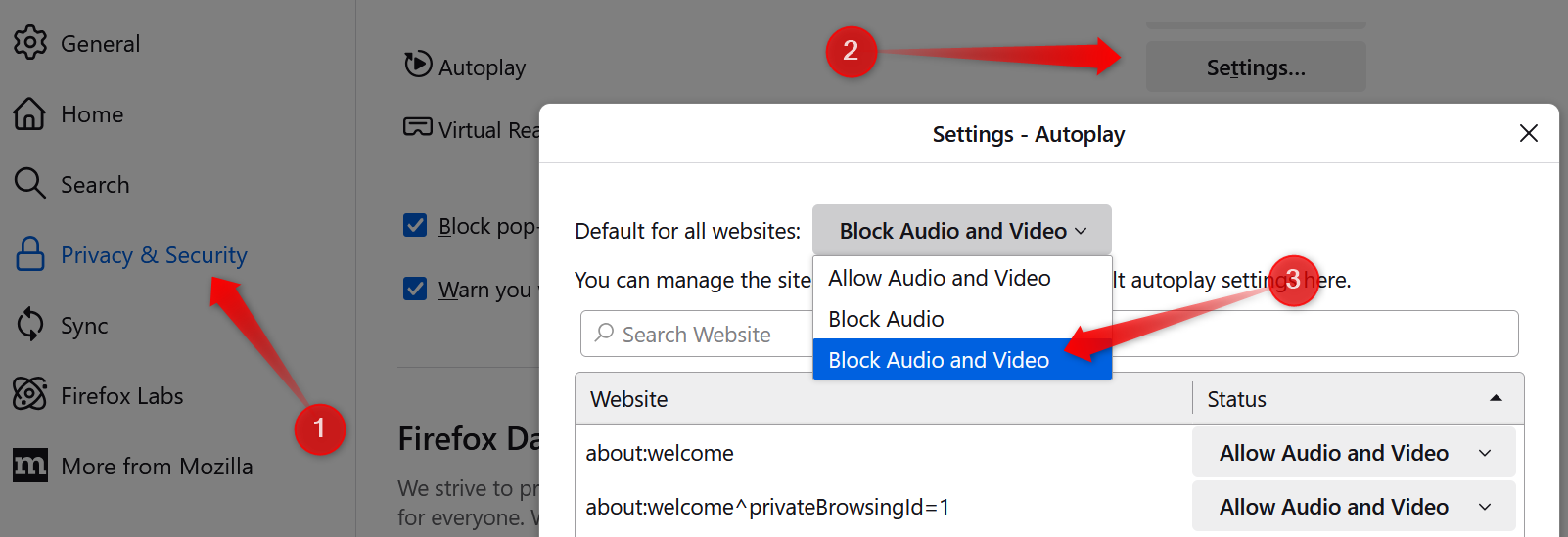
6 Telemetria e coleta de dados
Embora o Firefox seja um navegador focado em privacidade, ele ainda coleta dados para melhorar sua experiência de navegação. Embora isso possa não ser um problema para a maioria dos usuários, prefiro desabilitar esse recurso de rastreamento de dados. Ao desabilitar esta configuração, o Firefox também excluirá quaisquer detalhes técnicos e dados coletados dentro de 30 dias. 🗂️❌
Para impedir que o Firefox colete dados, clique nas três linhas horizontais no canto superior direito e selecione "Configurações". Em seguida, vá até a aba "Privacidade e Segurança" na barra lateral esquerda e role para baixo até a seção "Coleta e Uso de Dados do Firefox". Desmarque a caixa ao lado de "Permitir que o Firefox envie dados técnicos e de interação para a Mozilla".
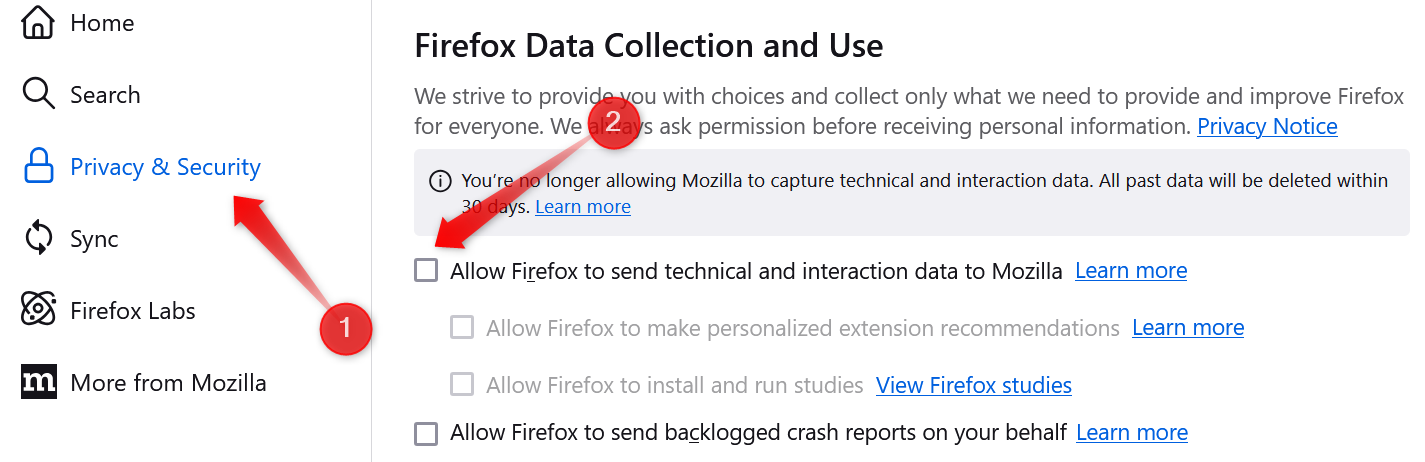
7 Aceleração de hardware
A aceleração de hardware transfere o processamento da sua CPU para uma GPU dedicada, o que pode melhorar o desempenho e a velocidade. No entanto, na minha experiência, habilitar esse recurso geralmente resulta em problemas como vídeo quebrado, travamento e outros problemas de exibição durante streaming ou jogos. Por esse motivo, prefiro mantê-lo desativado. ⚙️🚫
Para desativar a aceleração de hardware, clique nas três linhas horizontais e selecione “Configurações”. Em seguida, vá até a aba "Geral" na barra lateral esquerda, role para baixo até a seção "Desempenho" e desmarque a caixa ao lado de "Usar configurações de desempenho recomendadas". Em seguida, desmarque a caixa ao lado de “Usar aceleração de hardware quando disponível”.
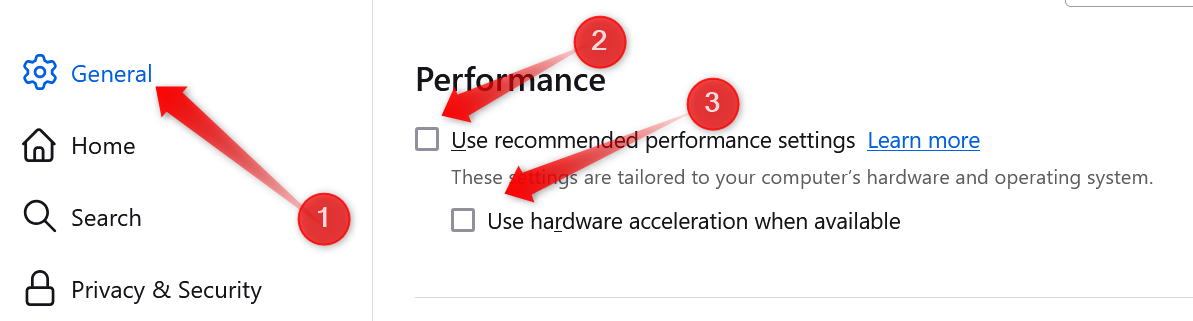
8 Permissões de microfone e câmera
Você se incomoda quando sites pedem permissão para acessar sua câmera e seu microfone? Preocupado em conceder permissões acidentalmente sem perceber? O Firefox permite que você interrompa essas solicitações de permissão. Você também pode optar por conceder acesso a sites específicos e bloquear outros. 📷🎤🚫
Para gerenciar essas permissões, clique nas três linhas horizontais no canto superior direito e selecione "Configurações". Em seguida, vá até a aba "Privacidade e segurança" na barra lateral esquerda, role para baixo até a seção Permissões e clique no botão "Configurações" ao lado de Câmera e microfone. Aqui, desmarque a caixa ao lado de “Bloquear novas solicitações de acesso à sua câmera/microfone”.
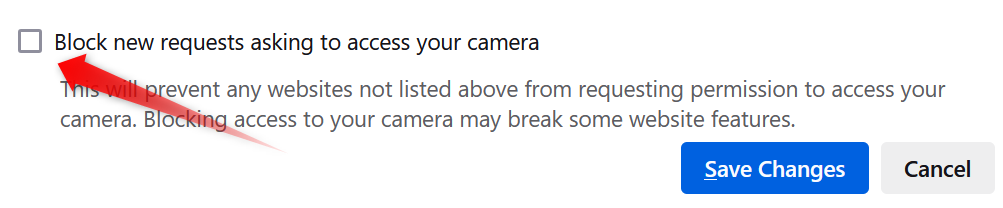
9 WebRTC (Comunicação em Tempo Real na Web)
WebRTC (Web Real-Time Communication) é um protocolo que permite comunicação direta ponto a ponto em navegadores. Embora esse protocolo deva ser habilitado para chamadas de vídeo, chamadas de voz e transferências de arquivos, ele também pode vazar seu endereço IP principal, mesmo se você estiver usando uma VPN. Como valorizo minha privacidade, desabilito o WebRTC quando não estou usando esses recursos. 🌐🔒
Para desativá-lo, digite sobre:config na barra de endereço do navegador e pressione Enter. Aceite o risco e continue, depois pesquise media.peerconnection.enabled na barra de pesquisa. Clique duas vezes nesta configuração para alterar seu valor de “Verdadeiro” para “Falso” e desabilitar o WebRTC, evitando vazamentos de IP. Você pode reativá-lo a qualquer momento clicando duas vezes no valor novamente.
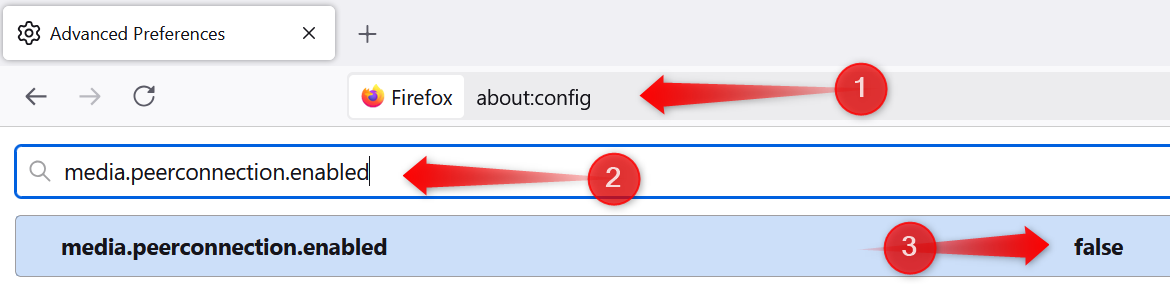
Estas são algumas das configurações que sempre mantenho desabilitadas no Firefox. DeparaHabilitar essas opções ajudará a evitar a coleta de dados indesejados, limpar a interface e melhorar o desempenho do seu navegador. Se você estiver usando as configurações padrões, agora é o momento perfeito para fazer esses ajustes e adaptar o Firefox às suas preferências. 🛠️👌
Se você é novo no Firefox ou está pensando em trocar o Chrome, recomendo explorar os recursos que tornam o Firefox uma escolha superior em comparação a outros navegadores. 🌟🔥






















